قابلیت Must-Use plugins به شما امکان می دهد تعیین کنید کدامیک از افزونه ها حتما باید در حالت فعال قرار داشته باشد برای این منظور یک پوشه mu-plugins در هاست وجود دارد که تنها کافیست پوشه افزونه مورد نظر را به آن منتقل کنید. به این شکل دیگر نیاز به فعالسازی دستی افزونه ها نیست. این کار برای صرفه جویی در وقت و پیشگیری از غیرفعال شدن سهوی افزونه کاربردی است.
جلوگیری از غیرفعال کردن افزونه وردپرس
افزونه های پیش فرض که از نظر وردپرس باید به صورت پیش فرض فعال باشند در پوشه ای تحت عنوان Must-Use plugin قرار می گیرد. این پوشه در هاست در مسیر /wp-content/mu-plugins قرار دارد و پوشه هر افزونه ای را به آن منتقل کنید، همواره در حالت فعال قرار خواهد داشت و به طور دستی در پیشخوان وردپرس امکان غیرفعالسزای آن وجود ندارد! در این مقاله از رسانه نکست میزبان فا تصمیم داریم شما را با پوشه mu-plugins و افزونه هایی که در آن قرار می گیرند آشنا نماییم.
پوشه mu-plugins چیست؟
Must-Use plugin که معمولاً با نام mu–plugin نیز شناخته می شود در واقع محلی برای افزونه هایی است که به صورت پیش فرض روی وب سایت های وردپرسی فعال می باشد. در واقع با داشتن این پوشه روی هاست خود شما دیگر نیازی ندارید که یک افزونه را خودتان فعال کنید و تنها کافی است افزونه های مورد نظر خود را در مسیر درست در هاست آپلود نمایید و وردپرس به صورت خودکار متوجه می شود که باید از افزونه های قرار گرفته در این پوشه استفاده کند.
نکته ای که لازم است در نظر داشته باشید این است که شما امکان غیرفعال کردن افزونه های قرار گرفته در این پوشه را ندارید. در واقع اگر قصد دارید آنها را غیر فعال کنید لازم است که آنها را از روی این پوشه در هاست خود پاک کنید.
شاید تصور کنید که فعال کردن چند افزونه کار چندان دشواری نباشد اما واقعیت این است زمانی که شما مدیریت چند وب سایت وردپرسی را در کنار هم در دست داشته باشید، بهتر می توانید متوجه اهمیت پوشه mu-plugins وردپرس شوید.
شما می توانید افزونه های اصلی خود را که وجود آنها روی تمامی وب سایت های وردپرسی فعالتان ضروری است را در این پوشه قرار دهید و آنها را به یک بخش اصلی هسته وردپرس خود تبدیل کنید. بدین ترتیب دیگر نیازی نیست که برای نصب هر یک از این افزونه ها روی وب سایت های خود اقدام کنید و در همان مرحله نصب وردپرس تمامی این افزونه ها به صورت پیش فرض برای شما فعال می شود.
ویژگی های پوشه mu-plugins وردپرس
قابلیت Must-Use plugins به شما امکان می دهد تعیین کنید کدامیک از افزونه ها حتما باید در حالت فعال قرار داشته باشد برای این منظور یک پوشه mu-plugins در هاست وجود دارد که تنها کافیست پوشه افزونه مورد نظر را به آن منتقل کنید. به این شکل دیگر نیاز به فعالسازی دستی افزونه ها نیست. این کار برای صرفه جویی در وقت و پیشگیری از غیرفعال شدن سهوی افزونه کاربردی است.
افزونه هایی که در پوشه mu-plugins قرار می گیرند دارای یکسری ویژگی های منحصر به فرد هستند که باعث می شود نسبب به افزونه های فعال روی یک وب سایت تفاوت هایی را داشته باشند. در ادامه به بررسی آنها خواهیم پرداخت:
- اصلی ترین ویژگی افزونه هایی که در پوشه mu-plugins قرار می گیرند این است که به صورت پیش فرض فعال می باشند. در واقع تنها کاری که شما باید انجام دهید این است که فایل افزونه مورد نظر را در مسیر دایرکتوری mu-plugins آپلود نمایید. سپس پلاگین به صورت خودکار فعال شده و شما دیگر نیازی به طی کردن فرآیند فعال سازی افزونه روی وردپرس خود نخواهید داشت. موضوعی که درباره این پوشه وجود دارد این است که اگر شما فایل های مربوط به افزونه ها را در مسیر درست آن قرار دهید، وردپرس آنها را به صورت خودکار اجرا می کند.
- موضوع دیگری که باید به آن اشاره کرد این است که شما نمی توانید این افزونه ها را از طریق صفحه مربوط به «افزونه ها» در وردپرس غیرفعال نمایید. تنها راهی که امکان غیرفعالسازی یکی از افزونه های قرار گرفته در این وب سایت را دارید این است که فایل را از پوشه mu-plugins پاک کرده یا جا به جا نمایید. بدین ترتیب دیگر تا زمانی که خودتان از طریق پنل مدیریتی هاست اقدام نکنید، امکان غیرفعالسازی یک افزونه را نخواهید داشت.
- با توجه به اینکه شما امکان فعالسازی دستی افزونه های قرار گرفته در این پوشه را ندارید، نمی توانید از قابلیت هوک وردپرس استفاده کنید. در واقع با هوک شما می توانید به وب سایت خود قابلیت های جدیدی را اضافه کرده و آن را شخصی سازی کنید. در نتیجه اگر می خواهید از این قابلیت وردپرس بهره بگیرید بهتر است افزونه های خود را در پوشه mu-plugins قرار ندهید.
نحوه ایجاد پوشه Must-Use plugins وردپرس
افزونه هایی که حالت Must-Use می گیرند از نظر کارکرد با افزونه های دیگر تفاوتی ندارند، تنها تفاوت آنها مسیری است که در آن روی هاست قرار می گیرند. در ادامه به شما خواهیم گفت که از چه مسیری پیش بروید تا بتوانید افزونه های خود را در پوشه مورد نظر آپلود نمایید. برای آپلود افزونه های پیش فرض وردپرس باید به شکل زیر پیش بروید:
در ابتدا به منظور ورود به پنل مدیریتی هاست خود باید اقدام به وارد کردن نام کاربری و رمز عبور خود نمایید. در این مقاله به صورت پیش فرض از کنترل پنل سی پنل استفاده می کنیم.
در این مرحله باید از طریق منو «Files» زیر منو «File Manager» را انتخاب نمایید.
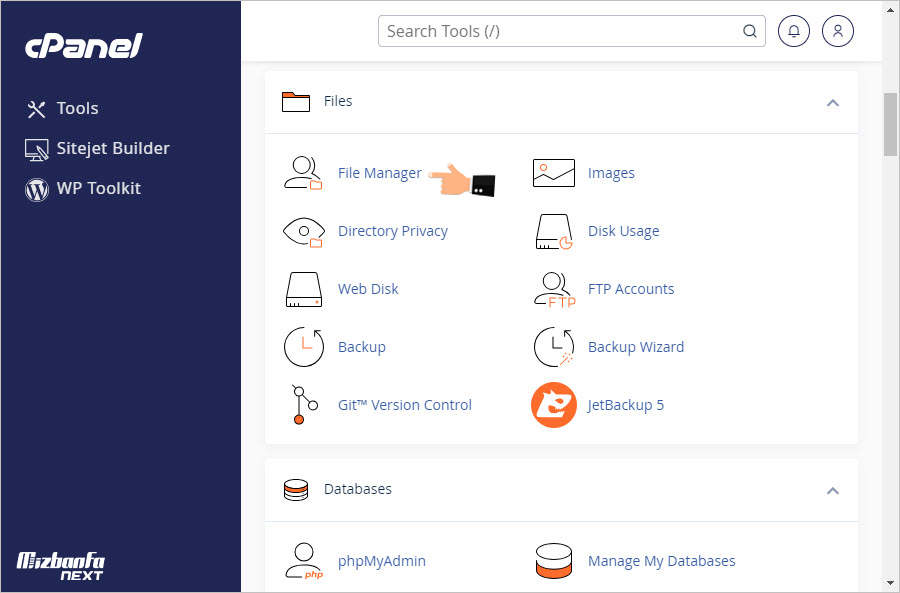
سپس در صفحه ای که به شما نمایش داده می شود مسیر «public_html» را انتخاب نمایید.

از میان گزینه های قرار گرفته در این مسیر، پوشه «wp-content» را انتخاب کنید.

به طور معمول افزونه های نصب شده در پوشه ای تحت عنوان «plugins» قرار گرفته اند. حال برای ایجاد افزونه های Must-Use باید پوشه ای تحت عنوان «mu-plugins» ایجاد نمایید. برای اینکار همانند تصویر زیر روی گزینه «Folder» کلیک نمایید.

نام دایرکتوری که ایجاد می کنید را «mu-plugins» قرار دهید و سپس روی دکمه «Create New Folder» کلیک کنید.

بررسی وضعیت پوشه mu-plugins وردپرس
حال دایرکتوری ایجاد شده را باز کرده و همانند تصویر زیر روی گزینه «File» کلیک کنید.

یک فایل php تحت عنوان «my-first-mu-plugin.php» ایجاد کرده و در ادامه روی دکمه «Create New File» کلیک نمایید.

بعد از ایجاد فایل مورد نظر در دایرکتوری «mu-plugins» مشابه تصویر زیر با کلیک روی گزینه «Edit» اقدام به ویرایش آن نمایید.
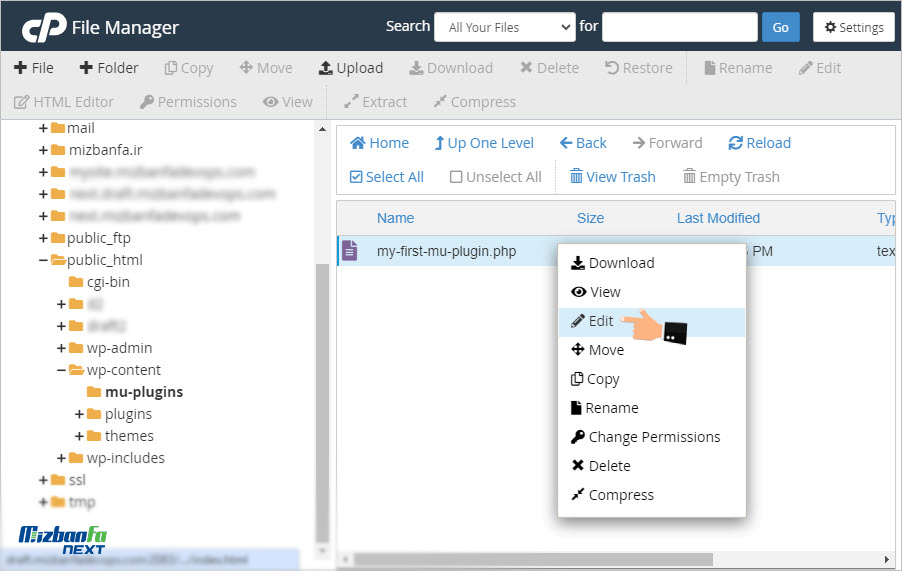
حال در این مرحله کد زیر را در صفحه وارد کنید.
<?php function Test(){ echo '<p style="float:left; padding: 10px;margin:3px; background-color: gray;">WisdmLabs</p>'; } add_action('wp_footer','Test'); ?>در ادامه نیز روی دکمه «Save Changes» کلیک کنید.

حال اگر به پیشخوان وردپرس خود وارد شوید، می توانید در صفحه مربوط به منو «افزونه ها» زبانه ای تحت عنوان «لازم» را مشاهده نمایید. فایل php تستی شما در این بخش به عنوان یک افزونه نمایش داده می شود.

اکنون اطلاعات مربوط به افزونه هایی که در پوشه mu-plugins هاست قرار بگیرند در سربرگ “لازم” نمایش داده می شوند و شما به وردپرس می گویید این افزونه ها الزاما باید اجرا شوند. این قابلیت برای مدیران وبسایت ها بسیار کاربردی است و اجازه حذف برخی افزونه ها را به کلی می گیرند.
وردپرس یکی از سیستم های مدیریت محتوا محبوب است که کاربران بسیار زیادی را در اقصی نقاط جهان دارد. این سیستم مدیریت محتوا به طور پیش فرض از قابلیت های بسیار زیادی برخوردار است که کار شما را تا حد بسیار زیادی ساده تر می کند. اما گاهی اوقات این قابلیت ها کافی نیستند و شما نیاز دارید که قابلیت های بیشتری را به وب سایت خود اضافه نمایید. قابلیت Must-Use plugins به شما امکان می دهد تا افزونه های مورد نظرتن که تمایل ندارید از طریق پیشخوان غیرفعال شوند را به پوشه mu-plugins منتقل کنید تا همواره در حالت فعال قرار داشته باشند و هیچ کاربری اختیار غیرفعال کردن انها را نداشته باشد برخی افزونه های امنیتی و رصد فعالیت کاربران می توانند همیشه فعال باشند بنابراین می توانید آنها را به mu-plugins منتقل کنید و خیالتان را از بابت خرابکاری ها آسوده کنید.
سوالات متداول درباره پوشه mu-plugins وردپرس
-
پوشه MU-plugins چیست؟
یک پوشه در هاست شماست که در مسیر wp-content/mu-plugins است. هر افزونه ای در این پوشه قرار گیرد قفل می شود و از طریق پیشخوان وردپرس قابل غیرفعال شدن نیست. برای غیرفعال کردن افزونه باید آن را از پوشه MU-plugins به پوشه plugins منتقل کرد.
-
چرا از MU-plugins استفاده کنیم؟
این قابلیت کمک میکند تا امکان غیرفعال کردن افزونه ها از کاربران صلب شود. افزونه های ضروری که به هیچ وجه نباید حذف شوند را می توان به MU-plugins منتقل کرد/
-
چطور افزونه های همیشه فعال، را غیرفعال کنیم؟
تنها کافیست به مسیر /wp-content/mu-plugins در هاست خود مراجعه نموده و پوشه افزونه مورد نظرتان را به /wp-content/plugins منتقل کنید.
نتیجه گیری
پوشه mu-plugins به شما امکان جلوگیری از غیرفعال کردن افزونه وردپرس را میدهد. حتما می پرسید پوشه mu-plugins چیست؟ نحوه ایجاد پوشه Must-Use plugins وردپرس چگونه است؟ در واقع قابلیت Must-Use plugins به شما امکان می دهد که افزونه های مورد نظرتان را قفل کنید تا کسی از طریق پیشخوان وردپرس نتواند انها را غیرفعال کند. هر افزونه در mu-plugins قرار گیرد از غیرفعال شدن آن جلوگیری می شود. در این مقاله تلاش ما بر این بوده است تا با بیان توضیحات کامل به این سوال که پوشه mu-plugins چیست پاسخ مناسبی را ارائه دهیم. بدین ترتیب شما این شانس را دارید که افزونه های اصلی وب سایت وردپرسی را شناسایی و مدیریت نمایید.

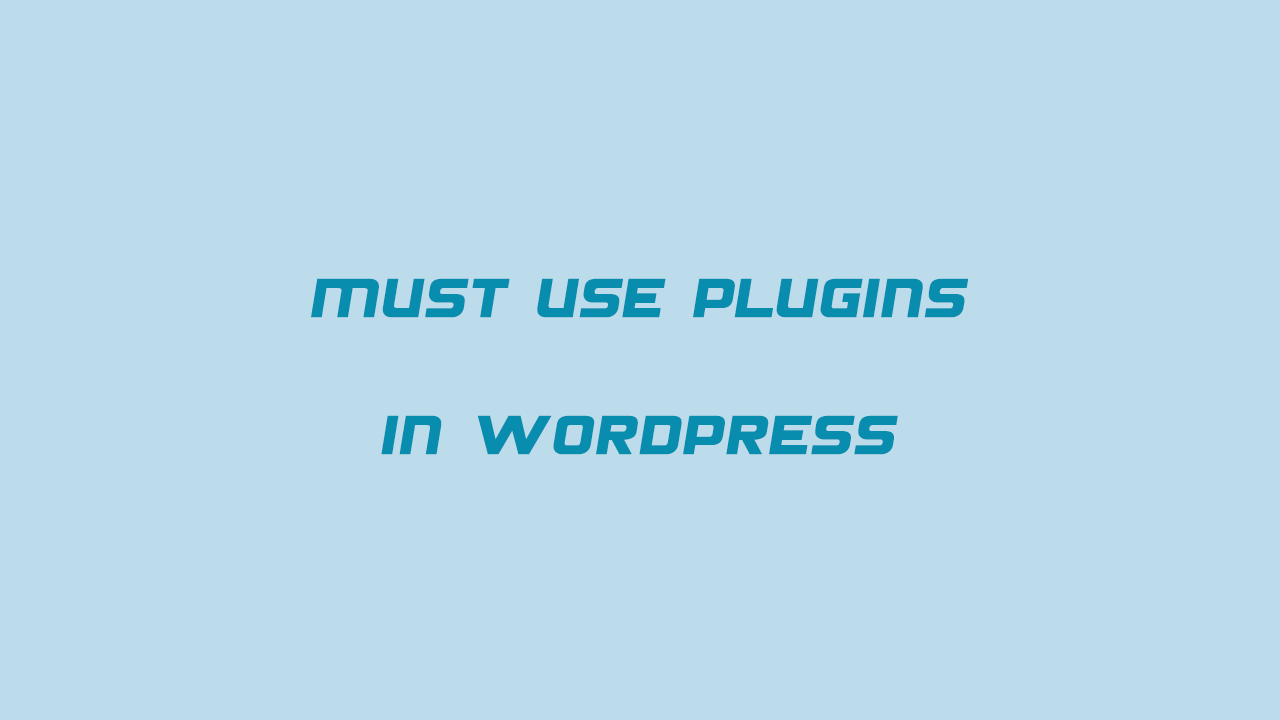








![بهترین افزونه آمار وردپرس [معرفی 5 تا از بهترین افزونه های بازدید وردپرس]](https://mizbanfa.net/next/wp-content/uploads/2025/04/best-wordpress-statistics-plugins-1-300x169.jpg)







